Modificați șabloanele flash
Tehnologia dinamic Template-uri Flash vă permite să editați text și imagini schimba în site-ul dvs., eliminând necesitatea de a modifica și recompilați FLA fișierul sursă.
Iată informațiile de bază pe care trebuie să știți pentru a edita template-uri dinamice Flash:
Trebuie să editați «tfile_main.html» fișier care este; în «site_flash» dosar. NU redenumiți acest fișier! În caz contrar, nu va fi capabil de a edita textul, fără software-ul Macromedia Flash.
Acolo «tfile_picN.jpg» fișier care se află în «site_flash» dosarul. unde N este numărul de fotografii. Pur și simplu înlocuiți fotografia originală dorit.
NB: Imaginea dvs. ar trebui să fie aceeași lățime și înălțime ca proba originală, este important să-l afișeze pe pagina web.
Se încarcă:
Încarcă toate fișierele din «site_flash» șablon într-un director de pe «public_html» sau un dosar «WWW»
pe server. Toate fișierele trebuie să fie plasate într-un singur dosar.
Formular de contact în șabloane Flash
Pentru a personaliza formularul de contact, trebuie să știți dacă este acceptată de găzduire web PHP sau ASP. În «tfile_main.html» fișier de configurare trebuie să i se atribuie valoarea corespunzătoare »PHP» sau »ASP» variabila «server_option».
Salvarea imaginilor JPG fișiere PSD Template-uri Flash
Vreau să schimbe unele fotografii în șablonul meu. Am luat poze cu aceeași dimensiune și formatul ( «JPG») și salvați-le cu același nume (de exemplu, tfile-picx.jpg), încărcați-le pe serverul meu în același dosar, ele nu apar pe site-ul meu ! Poți să-mi spui ce e problema?
Vă rugăm să rețineți că «JPG» fișierele de înlocuire în dosarul HTML, imaginile trebuie să aibă aceeași dimensiune și rezoluție, și că toate imaginea implicită. Când salvați un „JPG“ fișier din Photoshop, trebuie să selectați „Baseline (standard)“. în loc de „Progressive“, așa cum se arată în mod implicit. Atunci ar trebui să funcționeze.
Schimbarea imaginilor în șablon Flash
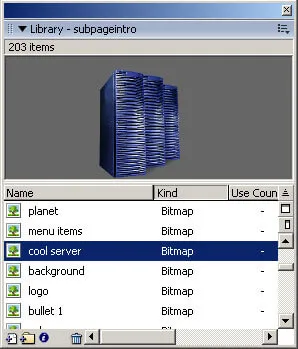
Deschide-ul «FLA» fișier în Macromedia Flash și faceți clic pe «F11" pentru a porni biblioteca simbol. Pentru a căuta imagini de caractere necesare vor fi mai ușor dacă un fel de „tip“. pur și simplu prin apăsarea „de tip“ tab. în partea de sus a listei de caractere. Veți vedea că toate simbolurile bitmap sunt grupate în partea de sus a bibliotecii simboluri.
Simboluri Bitmap în bibliotecă
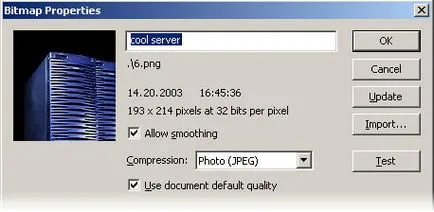
proprietăţile Bitmap
Vei vedea o imagine și proprietățile sale. Verificați dimensiunea imaginii. Se pare că dimensiunea este de 193 x 214 pixeli la 32 de biți per pixel. Pentru imaginea la dimensiunea efectelor de animație originale și mai bune imagini modul în care trebuie să fie exact aceeași dimensiune ca imaginea originală.
Puteți redimensiona sau decupa imaginea folosind Adobe Photoshop. Deschideți imaginea utilizând «Fișier / Open ...» din meniul de sus. Pentru a redimensiona sau decupa selectați «Image Size / Image ...“ sau «Imagine / Dimensiune canava ...» respectiv. Apoi salvați imaginea folosind "File / Save As ...". pentru utilizarea de flash pentru a selecta una dintre următoarele formate: «JPEG», «GIF» sau «PNG».
Faceți clic pe butonul „Import“ și localizați locația fișierului de imagine.
Calitatea imaginii poate fi modificată în proprietățile simbol. Puteți face mai puțin pentru a reduce dimensiunea fișierului.
Modificarea textului în Flash
header Flash pe site-ul web al companiei dvs. se potrivesc cu datele reale, aveți nevoie pentru a schimba numele companiei, sloganul companiei și butoane text. Este destul de simplu. Deci, să facem pas cu pas.
În primul rând, trebuie să deschideți «FLA» fișier dintr-un șablon Web în programul Macromedia Flash. Acum, trebuie să găsiți textul pe care doriți să îl modificați. Există două moduri de a face acest lucru.
Prima cale este prin acces la cronologie. După ce ați deschis «FLA» fișier în Macromedia Flash, mutați cursorul roșu și urmăriți procesul de animație. Când vezi textul pe care doriți să o modificați, opriți cursorul. Selectați «SelectionTool» din bara de instrumente. Faceți dublu clic pe textul până când vedeți cursorul în ea. Apoi, tastați doar în propriul text în loc de original.
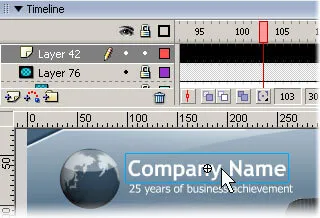
Dar unele dintre titlurile Flash au o structură complicată pentru a crea efecte de animație puternice. Astfel, este dificultatea de a simbolurilor care conțin text, cu un calendar. Cel mai simplu și mai sigur mod de a localiza elemente de Flash - este de a utiliza biblioteca de simboluri.
Dacă ați găsit textul simbol care conține doriți să schimbați - apoi faceți clic pe pictograma pentru a afișa textul, și apoi faceți clic dublu textul „izolarea“ sau cu un clic al mouse-ului acesta „Text Tool» (hotkey «T») pentru a edita textul.
La editarea textului în Macromedia Flash aveți gamă largă de atribute capabil de a modifica. Toate că opțiunile sunt accesibile din panoul de proprietăți în partea de jos a spațiului de lucru Flash Macromedia. Dacă nu vedeți acest panou din orice motiv, se poate deschide prin apăsarea «Ctrl + F3" .
Pentru a schimba culoarea textului sau mărimea fontului doar selectați textul și faceți clic pe panoul Properties pentru a selecta opțiunea corespunzătoare. Puteți găsi fontul, dimensiunea, fereastra selectorul de culoare și aliniați pictogramele acolo.
Când ați terminat de editat caseta de text, apăsați pe «Esc» tasta pentru a ieși din modul de editare. Acum puteți să repetați pașii de mai sus pentru a edita alte blocuri de text în antetul flash.
Link-uri Alocarea în Flash
Pentru a adăuga interactivitate la flash animat parte a șablonului de web design ar trebui să adăugați un link la flash obiecte. De exemplu, trebuie să asociați butoanele de pe paginile site-ul dvs. sau de a redirecționa intro la pagina după.
Există mai multe tipuri de link-uri în Macromedia Flash: link-uri, link-uri simbol buton cadru și link-uri text.
Prima modalitate este prin acces la cronologie. După ce ați deschis fișierul FLA în Macromedia Flash, mutați cursorul și urmăriți procesul de animație. Când vedeți simbolul cheie, care trebuie să fie legate, opriți glisorului.
Dacă sunteți încă în imposibilitatea de a găsi simbolul corespunzător, poate unele simboluri sunt ascunse sau blocate. Pentru a debloca caracterele, urmați acești pași. Du-te la panoul temporar, în cazul în care stânga este lista de straturi. Există trei pictograme în această listă: ochi, de blocare și dreptunghi. Dați clic pe pictograma de ochi și dublu-deblocare, pentru a deschide toate straturile simbolului curent.
Unele dintre antete flash au complicat structura pentru a crea efecte de animație puternice. Astfel, există dificultăți cu caracter cheie de acces în cronologie. Cel mai simplu și cel mai sigur mod de a găsi elemente - este de a utiliza biblioteca de simboluri. Pentru a deschide biblioteca de simboluri puteți utiliza «CTRL + L» și selectați «Window / Biblioteca ...“ din meniul de sus.
După ce ați selectat un caracter, apăsați pe «F9" . pentru a deschide panoul Acțiuni. Dacă acest buton are efect în caz de răsturnare, veți vedea următorul cod:
Precum și următorul getURL script:
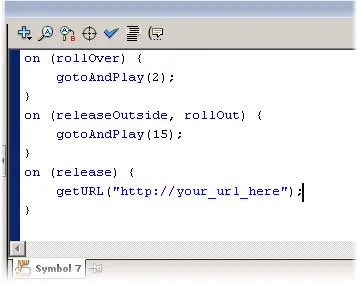
getURL Script Acțiune
Trebuie să introduceți un buton URL-ul, de exemplu, dacă doriți să atașați butonul din pagina de contact, introduceți următoarea comandă:
Dacă utilizați un șablon Flash intro, va trebui să redirecționeze vizitatorii site-ul dvs. după intro. Pentru a face acest lucru, urmați aceste instrucțiuni.
Apăsați «F6" , pentru a crea un cadru cheie în cadru. Apăsați «F9" , pentru a deschide panoul Acțiuni. Introduceti codul de mai jos.
Dacă doriți unele porțiuni de text asociat cu un fel de site-uri web - vă rugăm să faceți următoarele. Localizați textul care conține simbolul. Selectați textul pe care doriți să se asocieze cu URL-ul, folosind instrumentul de text. Du-te la panoul de proprietăți, apăsați «Ctrl + F3" .În partea de jos a acestui panou, veți vedea un câmp pentru introducerea URL-ului. Doar umple acea cutie de intrare gol cu URL-ul corespunzător.